Google Meet là một ứng dụng họp trực tuyến được phát triển bởi Google, cho phép người dùng có thể họp trực tuyến với nhau từ bất cứ đâu thông qua các thiết bị kết nối Internet. Để tham gia các cuộc họp trên Google Meet, người dùng có thể sử dụng trình duyệt web trên máy tính hoặc tải ứng dụng trên điện thoại. Trong bài viết này, chúng tôi sẽ hướng dẫn bạn cách tải Google Meet trên điện thoại một cách đơn giản và nhanh chóng để bạn có thể tham gia các cuộc họp trực tuyến một cách thuận tiện và dễ dàng.
Nội dung
1. Tải Google Meet trên điện thoại iOS
Bài viết này sẽ hướng dẫn cho bạn cách tải Google Meet trên điện thoại iPhone chạy trên hệ điều hành iOS. Bạn chỉ cần thực hiện theo một số bước sau đây:
- Bước 1: Đầu tiên, bạn hãy truy cập vào ứng dụng App Store và tìm tên Google Meet (version cũ) -> bấm Nhận để tiến hành tải ứng dụng về máy.
- Bước 2: Khi bạn đã hoàn tất việc tải ứng dụng Google Meet về điện thoại, logo của ứng dụng sẽ xuất hiện trên màn hình chính. Bằng cách mở ứng dụng lên, bạn có thể bắt đầu tham gia các cuộc họp trực tuyến, thảo luận với đồng nghiệp, hoặc sử dụng ứng dụng để học tập một cách thuận tiện và dễ dàng.
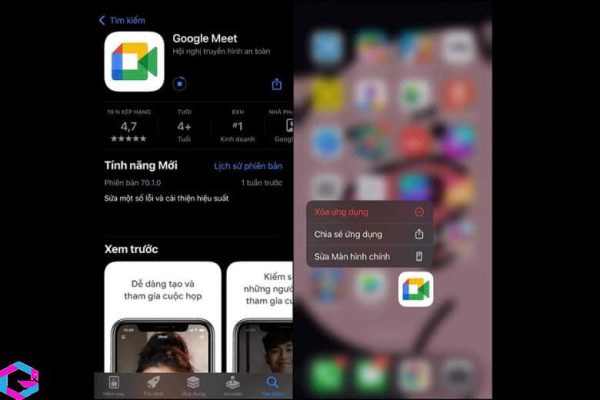
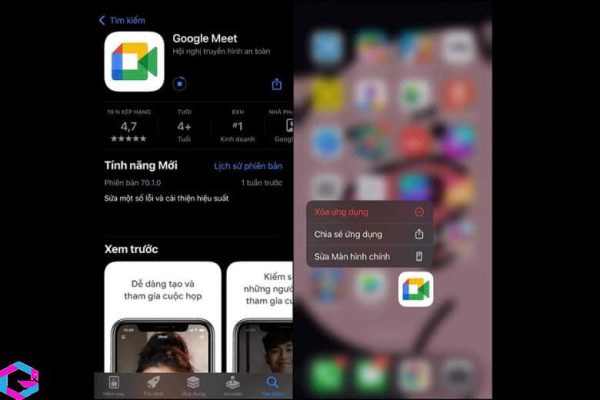
2. Tải Google Meet trên điện thoại Android
- Bước 1: Đầu tiên, bạn hãy nhấn vào cửa hàng CH Play tiến hành search ứng dụng Google Meet.
- Bước 2: Sau đó hãy nhấn vào mục Cài đặt để tiếng hành tải ứng dụng về máy -> sau khi đã hoàn thành cài đặt bạn chỉ cần bấm Mở truy cập vào ứng dụng để dùng là được.
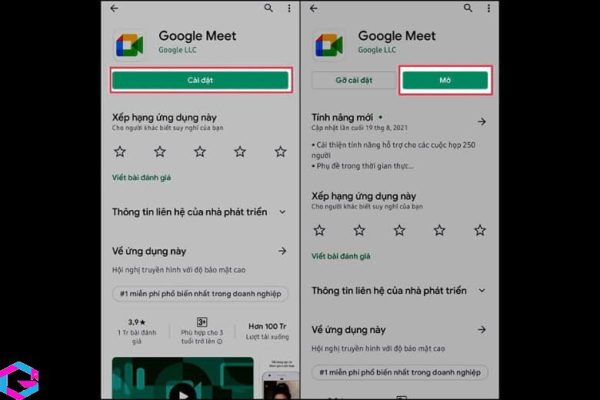
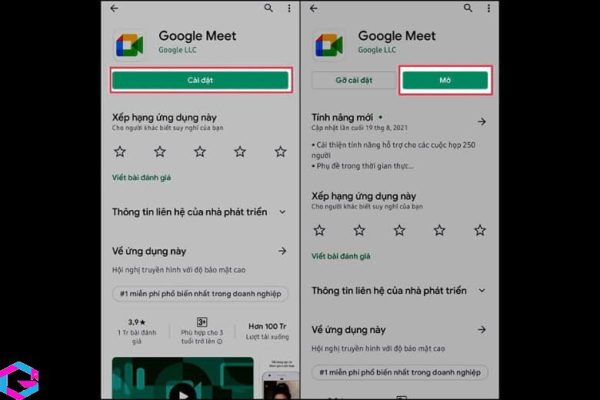
3. Tải Google Meet về máy tính
Hướng dẫn cách tải Google Meet trên máy tính với các bước thực hiện đơn giản như sau:
Bước 1: Bạn cần mở trình duyệt Google Chrome trên máy tính của mình -> truy cập vào trang Chrome Extension rồi tiến hành search ứng dụng Google Meet -> kế đến nhấn vào mục Thêm vào Chrome.
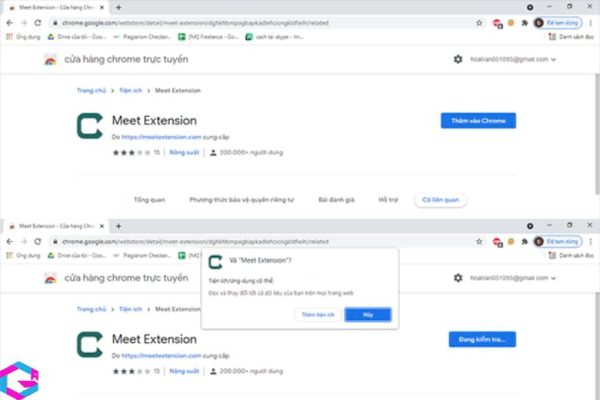
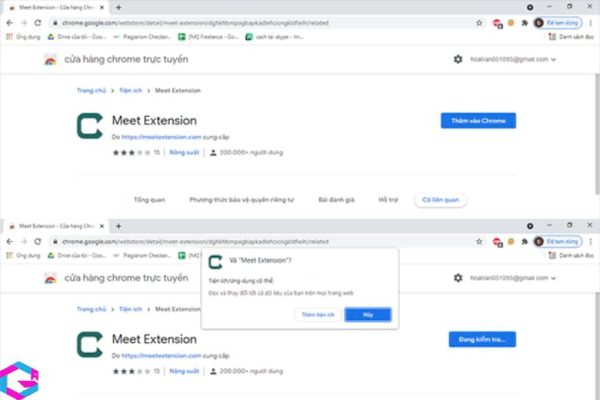
Bước 2: Sau khi xác nhận cài đặt ứng dụng, bạn có thể tải nó về máy bằng cách nhấn vào ô Thêm tiện ích. Cuối cùng, để sử dụng ứng dụng trên máy tính, bạn có thể bấm mở tiện ích này nằm ở góc phía bên phải của màn hình để truy cập và bắt đầu sử dụng.
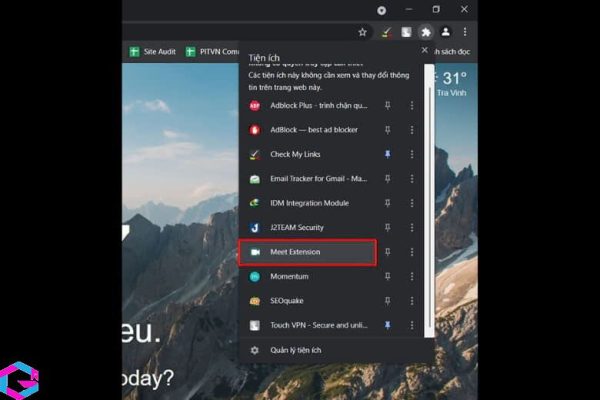
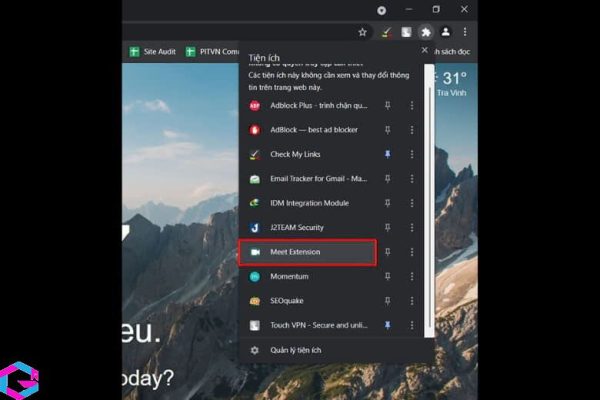
4. Cách họp Google Meet trực tuyến trên website
Hướng dẫn cách sử dụng Google Meet trực tiếp trên Website với các bước đơn giản như sau:
Bước 1: Truy cập vào website của Google Meet để có thể tham gia trực tiếp không cần phải cài đặt về máy.
Bước 2: Chọn mục New Meeting để tiến hành tạo buổi họp mới và nhập mã buổi họp để gửi cho mọi người có thể truy cập vào buổi họp của bạn.
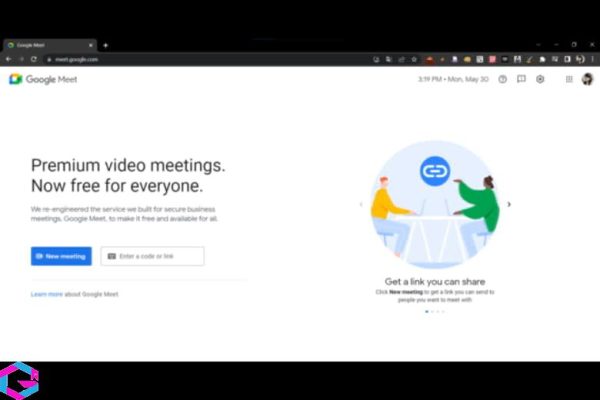
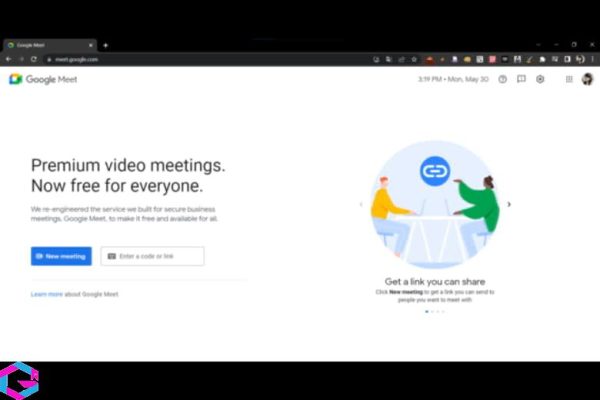
Để dễ dàng sử dụng Google Meet trên máy tính trong các lần sau, bạn có thể tạo một biểu tượng tắt trên màn hình với các bước sau đây:
- Bước 1: Bấm chọn vào mục Menu trên trình duyệt Chrome với ký hiệu 3 chấm dọc -> chuyển đến mục More Tools -> bấm chọn tiếp vào mục Create Shortcut.
- Bước 2: Trong Menu Create Shortcut thì bạn hãy nhập tên ứng dụng Google Meet vào chỗ văn bản -> sau đó hãy chọn vào mục Open as a Window là hoàn thành.
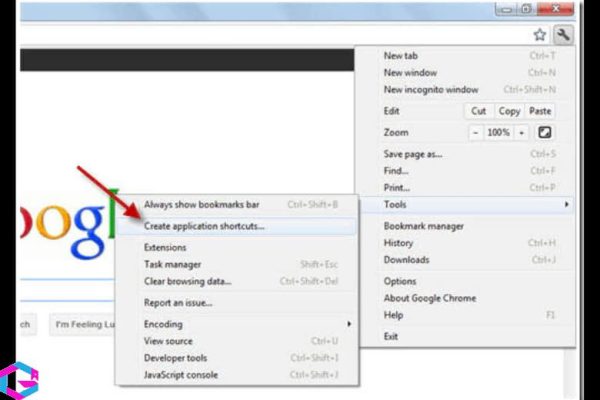
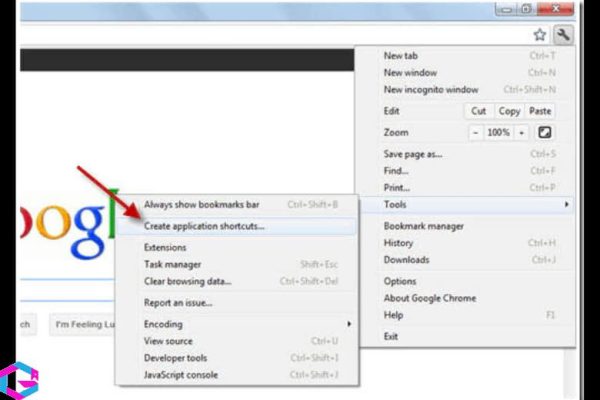
5. Kết luận
Sau khi tải Google Meet về điện thoại, bạn sẽ có thể dễ dàng tham gia các cuộc họp trực tuyến với đồng nghiệp, bạn bè hoặc gia đình một cách tiện lợi và nhanh chóng. Việc sử dụng ứng dụng Google Meet trên điện thoại cũng mang lại nhiều tiện ích cho bạn như truy cập vào cuộc họp bất kỳ lúc nào và ở bất kỳ đâu. Hy vọng bài viết này sẽ giúp bạn tận dụng tối đa tiện ích của ứng dụng này trong công việc và cuộc sống hàng ngày của mình.
Các bài viết liên quan: PhanMemVietNam.Com -> Thủ Thuật





